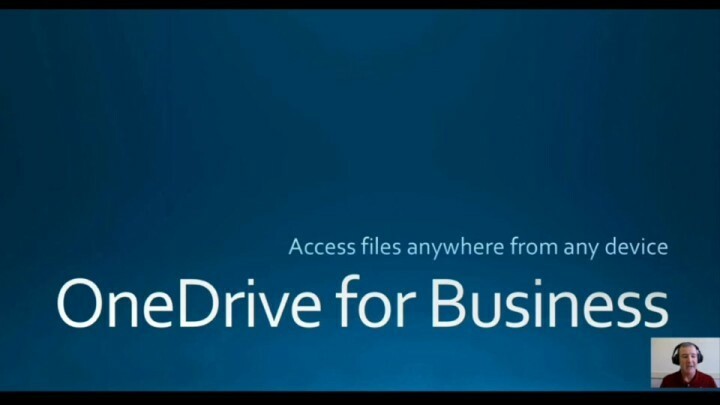
Ce logiciel maintiendra vos pilotes opérationnels, vous protégeant ainsi des erreurs informatiques courantes et des pannes matérielles. Vérifiez tous vos pilotes maintenant en 3 étapes faciles :
- Télécharger DriverFix (fichier de téléchargement vérifié).
- Cliquez sur Lancer l'analyse pour trouver tous les pilotes problématiques.
- Cliquez sur Mettre à jour les pilotes pour obtenir de nouvelles versions et éviter les dysfonctionnements du système.
- DriverFix a été téléchargé par 0 lecteurs ce mois-ci.
OneDrive est la solution de stockage en ligne de Microsoft pour les utilisateurs Windows. Ce client offre d'excellentes fonctionnalités de synchronisation qui peuvent être utilisées pour créer différents opérations de sauvegarde car vous pouvez utiliser une grande quantité d'espace de stockage en ligne.
Cependant, vous pouvez rencontrer certains problèmes lors de l'utilisation de ce service Microsoft, notamment des problèmes d'espace disque insuffisant. Dans cet article, nous allons lister les meilleures solutions que vous pouvez utiliser pour résoudre ce problème.
Résoudre le problème d'espace disque insuffisant de Windows 10 OneDrive Entreprise
L'un des principaux problèmes est que OneDrive Entreprise consomme de l'espace sur le disque dur lorsqu'il synchronise les fichiers avec les dossiers en ligne. Ainsi, si votre espace disque est limité, vous risquez de rencontrer un problème d'espace disque faible lorsque vous essayez de synchroniser vos fichiers. Bien sûr, vous pouvez utiliser différentes méthodes pour libérer de l'espace disque.
Voici comment nous pouvons choisir d'enregistrer des fichiers en ligne uniquement.
Utiliser le client de synchronisation de nouvelle génération OneDrive Entreprise
- Tout d'abord, téléchargez le client de synchronisation OneDrive for Business Next Generation sur votre appareil Windows 10. Astuce: il s'agit de la dernière version de OneDrive for Business (OneDrive.exe) – vous devrez donc peut-être effectuer la transition de Groove.exe à onedrive.exe. Bien entendu, si vous utilisez déjà onedrive.exe, vous pouvez déjà reprendre les étapes suivantes.
- Installez le logiciel en suivant les invites à l'écran.
- Accédez au client OneDrive et créez un nouveau dossier.
- Là, mettez tous les fichiers qui doivent être synchronisés.
- Le processus de synchronisation sera lancé; attendez qu'il soit terminé.
- Ensuite, localisez l'icône OneDrive Next Gen Sync Client dans la barre des tâches (cliquez simplement sur la flèche située près de votre horloge).
- Cliquez avec le bouton droit sur cette icône et accédez à Paramètres –> Compte –> Choisir les dossiers.
- Assurez-vous de décocher le dossier qui a été créé précédemment.
- Cliquez sur OK pour enregistrer vos paramètres.
- Ce dossier va maintenant être supprimé de votre appareil Windows 10.
- Cependant, vos données seront toujours enregistrées sur l'espace en ligne OneDrive.
Le même processus peut être effectué en cliquant avec le bouton droit sur l'icône OneDrive dans la barre des tâches et en sélectionnant « dissocier ». C'est ainsi que vous pouvez « dire » à OneDrive de ne pas synchroniser les dossiers sur votre disque dur.
Maintenant, vous pourrez accéder à vos fichiers synchronisés ou télécharger d'autres données dans ce dossier particulier uniquement en allant sur onedrive.live.com. Le but est de décocher le dossier que vous avez synchronisé. De cette façon, le contenu restera enregistré uniquement en ligne et non sur votre disque dur.
Nous craignons que vous deviez répéter ce processus chaque fois que vous décidez de synchroniser quelque chose via OneDrive Entreprise.
C'est ainsi que vous pouvez résoudre le problème d'espace disque insuffisant de OneDrive Entreprise. N'hésitez pas à utiliser le champ de commentaires ci-dessous si vous rencontrez d'autres problèmes similaires lors de l'utilisation de votre client OneDrive sous Windows 10.
HISTOIRES CONNEXES À VÉRIFIER :
- Comment réinstaller OneDrive sur Windows 10 S
- Correction "Votre dossier OneDrive ne peut pas être créé à l'emplacement que vous avez sélectionné"
- OneDrive Files On-Demand affiche désormais plus de détails de téléchargement


